iOS 17でスタンバイモードを使用する方法
- 王林転載
- 2023-08-01 15:02:414678ブラウズ
iOS 17 を通じて iPhone の可能性を解き放つ準備はできていますか? iOS 17 に含まれる機能を利用すると、あなたの生活がさらに楽になります。これらの機能の 1 つはスタンバイ モードです。 iPhone の充電中は、実際にはスマートな小さな画面が表示され、アクティブなままになります。私たちはこれを使用するのは比較的初めてですが、すっかり気に入ってしまいました。
iPhone 14 Pro モデルのスタンバイ モードでは、ディスプレイが常にオンラインに保たれます。ただし、この機能を利用するために最新の iPhone モデルを持っている必要はありません。デバイスが iOS 17 を実行できる限り、問題なく使用できます。
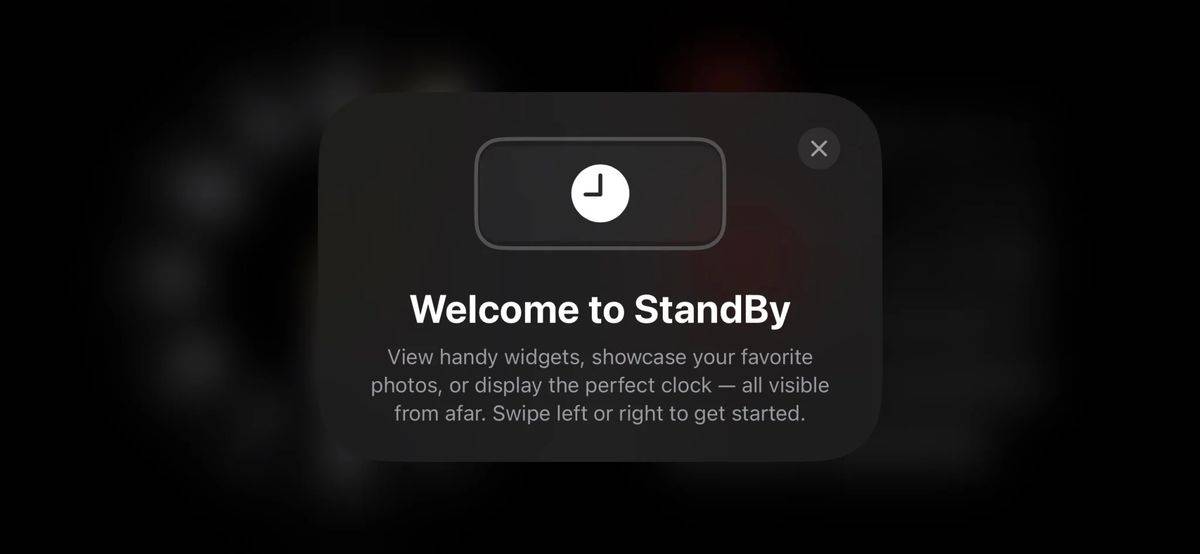
スタンバイ モードを使用して使い始めるには、iOS 14 パブリック iPhone を搭載した iPhone が必要ですベータ版では17。
- 最初のステップは簡単です。デバイスをスリープ状態にして横向きモードにして、充電を開始します。有線、ワイヤレス Qi、MagSafe など、どの充電方法でも自由に使用できます。 iPhone を横向きモードで充電スタンドに置くか、接続して回転させて立てかけるだけです。
- スタンバイの使用を開始するためのプロンプトが表示されたら、[続行] をクリックします。複雑なセットアッププロセスは必要ありません。スタンバイ モードになると、ウィジェット ビュー、写真、文字盤の 3 つのオプションが表示されます。自由に左にスワイプして探索してください。
- ウィジェット ビューをカスタマイズしたい場合は、時計またはカレンダーを長押しし、必要に応じて携帯電話のロックを解除します。 iPhone のホーム画面と同様に、ウィジェットを追加または削除してディスプレイの側面をカスタマイズできます。デフォルトでは、デバイスはそのアルゴリズムに基づいてウィジェットを循環しますが、この機能を自由にオンまたはオフにすることができます。
- 写真ビューのカスタマイズも同様に簡単です。画面中央を長押しし、プラスアイコンをタップして表示するアルバムを選択します。アルバムを選択しない場合、携帯電話には写真アプリの「For You」タブに掲載されている写真が表示されます。
- 時計ビューに関しては、5 つの異なるスタイルから選択でき、そのほとんどはカスタマイズ可能です。上下にスクロールしてさまざまなスタイルを調べ、画面の中央を長押ししてカスタマイズ オプションを表示します。右下隅の白い円をクリックして、選択した時計スタイルのカラー パレットを変更します。
さらに深く掘り下げると、設定メニューに追加のスタンバイ オプションが見つかります。
「スタンバイ > 設定」に移動します。スタンバイ モードを完全にオフにするか、スタンバイ モードが有効になっているときに通知を無効にするかを選択できます (デフォルトではオンになっています)。暗い部屋で画面が柔らかい赤い色合いにフェードインしたくない場合は、ナイト モードを無効にすることを選択できます。
スタンバイ モードには、設定メニューには見られない優れた機能もあります。認定された MagSafe 充電器をスタンバイ モードで使用すると、iPhone は各充電器の優先インターフェイスを自動的に保存します。そのため、キッチンには実用的なウィジェット ビューを、ベッドサイドにはリラックスできる文字盤を選択することができます。カスタマイズはまさにあなたの手の中にあります。スタンバイ体験をお楽しみください!
以上がiOS 17でスタンバイモードを使用する方法の詳細内容です。詳細については、PHP 中国語 Web サイトの他の関連記事を参照してください。

